Einfaches Übertragen von Fotos vom iPod touch auf den PC
Oct 15, 2025 • Filed to: Datensicherung zwischen Telefon & PC • Proven solutions
Müssen Sie Ihre Fotos von Ihrem iPod auf Ihren PC, Ihr iPhone, Ihr iPad oder einen anderen iPod übertragen? Auf diese Weise haben Sie jederzeit eine Sicherungskopie Ihrer Fotos zur Hand und können außerdem leicht darauf zugreifen. Sie können ein Backup all Ihrer Daten auf einem Gerät erstellen. Es hilft Ihnen, eine kombinierte Bibliothek all Ihrer Fotosammlungen zu erstellen, so dass Sie sie umfassender sortieren können. Wenn Sie also Ihre Fotos von Ihrem iPod auf Ihren PC oder Ihr iPhone oder iPad übertragen müssen, wie gehen Sie dabei vor? Es gibt einfache Möglichkeiten, wie Sie das tun können. Manchmal können solche Software-Tools die Arbeit einfacher und schneller machen. Sie können Fotos vom iPod auf den Computer übertragen.
Die Anweisungen für die Übertragung vom iPod auf den Computer, vom iPod Touch auf das iPhone und vom iPod auf den iMac/Mac Book Pro (Air) werden im Folgenden Schritt für Schritt für jede Art der Übertragung erläutert. Die erste Methode zeigt, wie man Fotos von einem iPad auf einen PC überträgt, ohne zusätzliche Software zu verwenden. Die zweite Methode zeigt, wie man Fotos vom iPod Touch auf das iPhone überträgt, und zwar mit Dr.Fone - Telefon-Transfer (iOS). Wichtige Features von Dr.Fone - Telefon-Transfer (iOS) werden zudem aufgeführt. Schließlich werden die Schritte für die Übertragung von Fotos vom iPod auf den Mac mit Dr.Fone - Telefon-Transfer (iOS). Lesen Sie weiter und erfahren Sie, wie Sie Fotos vom iPod auf den Computer übertragen können.
- Teil 1. Wie man Fotos mit AutoPlay vom iPod auf den Computer überträgt
- Teil 2. Fotos vom iPod Touch auf das iPhone übertragen mit Dr.Fone - Telefon-Transfer (iOS)
- Teil 3. Fotos vom iPod auf den iMac/Mac Book Pro (Air) übertragen
Teil 1. Wie man Fotos mit AutoPlay vom iPod auf den Computer überträgt
Diese Methode nutzt die integrierte Autoplay-Funktion des PC-Systems. Hier sind die Schritte, die Sie befolgen müssen, um Fotos vom iPod zu importieren.
Schritt 1: iPod mit PC verbinden
Schließen Sie zunächst Ihren iPod über das iPod-Dock-Anschlusskabel an Ihren PC an.
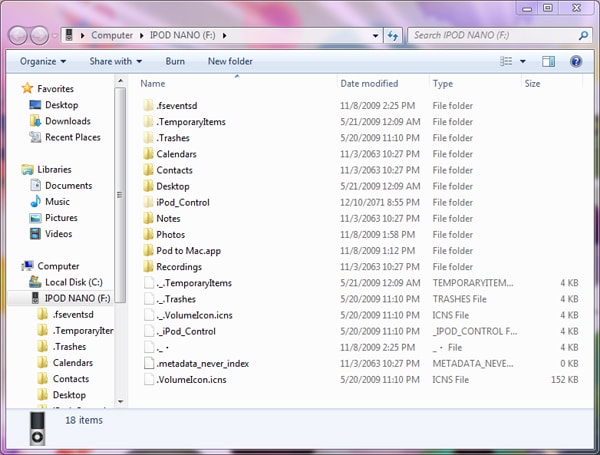
Schritt 2: AutoPlay verwenden
Nun öffnet sich ein AutoPlay-Fenster auf Ihrem PC. Es gibt drei Optionen - "Bilder und Videos importieren", "Bilder herunterladen" und "Gerät öffnen, um neue Dateien anzuzeigen". Wählen Sie die erste Option: "Bilder und Videos importieren".
Wenn die Option "Autoplay" nicht angezeigt wird, müssen Sie sicherstellen, dass der Festplattenmodus auf Ihrem iPod aktiviert wurde. Dazu müssen Sie iTunes öffnen. Unter "Tragbare Geräte" sehen Sie Ihren iPod. Wählen Sie im Übersichtsfenster die Option "Festplattennutzung aktivieren". Nun wird er von AutoPlay als Datenträger erkannt und angezeigt. iPod touch-Fotos lassen sich leicht kopieren.
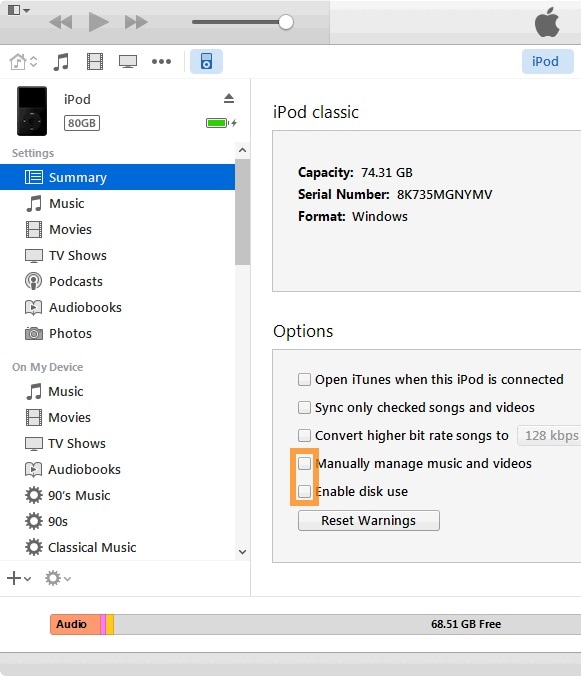
Schritt 3: Fotos vom iPod auf den PC importieren
Im nächsten Schritt wählen Sie einfach die Option 'Bilder und Videos importieren' aus. Ihr Transfer wird in Kürze abgeschlossen sein.
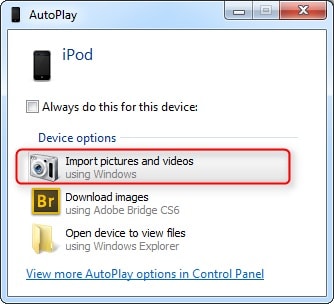
Teil 2. Fotos vom iPod Touch auf das iPhone mit Dr.Fone - Telefon-Transfer (iOS) übertragen
Dr.Fone - Telefon-Verwaltung (iOS) ist ein Tool, das es Ihnen ermöglicht, Dateien von iPhone, iPad und iPod auf ein anderes zu übertragen. Es ist sowohl in einer Pro- als auch in einer kostenlosen Version erhältlich. Hier sind ein paar wichtige Funktionen:

Dr.Fone - Telefon-Transfer (iOS)
Übertragen von Notizen vom iPod Touch auf das iPhone mit 1 Klick!
- Einfache Übertragung von Fotos, Videos, Kalendern, Kontakten, Nachrichten und Musik vom iPhone auf Android.
- Ermöglicht die Übertragung von HTC, Samsung, Nokia, Motorola und mehr auf iPhone X/8/7S/7/6S/6 (Plus)/5s/5c/5/4S/4/3GS.
- Funktioniert perfekt mit Apple, Samsung, HTC, LG, Sony, Google, HUAWEI, Motorola, ZTE, Nokia und weiteren Smartphones und Tablets.
- Vollständig kompatibel mit großen Anbietern wie AT&T, Verizon, Sprint und T-Mobile.
- Vollständig kompatibel mit der neuesten iOS-Version und Android 10.0
- Vollständig kompatibel mit Windows 10 und Mac 10.8 bis 10.15.
Im Folgenden werden die Schritte zum Übertragen von Fotos vom iPod touch auf das iPhone beschrieben:
Schritt 1: Laden Sie Dr.Fone - Telefon-Transfer (iOS) herunter und installieren Sie es auf Ihrem PC. Verbinden Sie Ihren iPod Touch und iPhone, wählen Sie "Phone Transfer" unter den Modulen. bzw. an den PC.

Schritt 2: Exportieren Sie Fotos vom iPod touch auf das iPhone. Nachdem Sie die Fotos auf dem iPod touch ausgewählt haben, die Sie übertragen möchten, klicken Sie auf das Dreieck unter der Option "Übertragung starten" (Start Transfer). Wählen Sie den Export auf Ihr iPhone. Die Übertragung ist daraufhin recht schnell abgeschlossen.
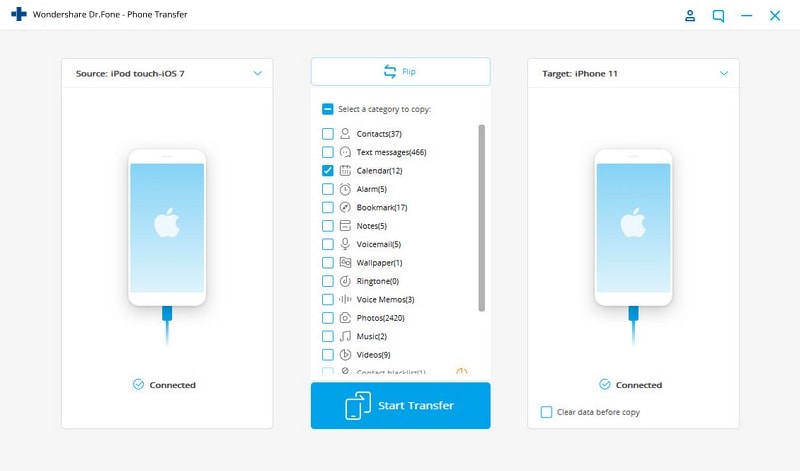
Schritt 3: Überprüfen Sie die "Fotos" und exportieren Sie Fotos vom iPod Touch zum iPhone
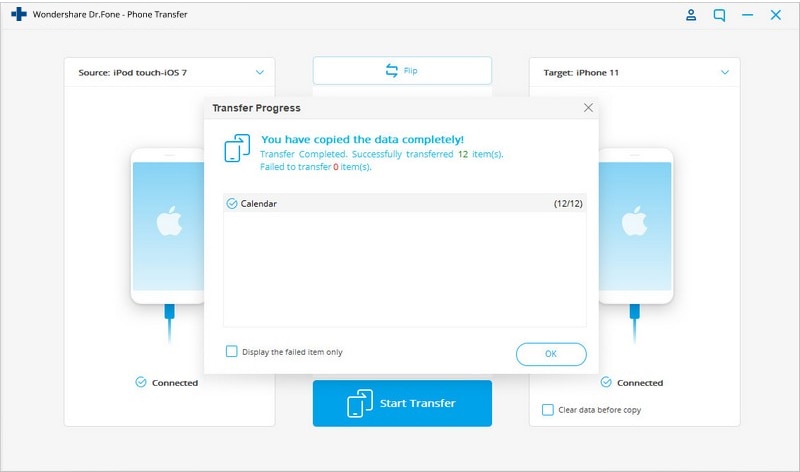
Sie können die Fotos auf dem iPhone finden, die vom iPod stammen.
Video-Tutorial: Wie man Fotos vom iPod touch auf das iPhone überträgt
Hinweis: Mit Dr.Fone - Telefon-Transfer (iOS) können Sie auch Dateien von Ihrem iPod touch auf iPad, iPad auf iPhone und umgekehrt übertragen. In der Zwischenzeit ist es einfach zu lernen, wie man Fotos vom iPod touch auf den Computer mit Dr.Fone - Telefon-Verwaltung (iOS) überträgt.

Dr.Fone - Telefon-Verwaltung (iOS)
Musik vom Computer auf iPod/iPhone/iPad ohne iTunes übertragen
- Übertragen, verwalten, exportieren/importieren Sie Ihre Musik, Fotos, Videos, Kontakte, SMS, Apps usw.
- Sichern Sie Ihre Musik, Fotos, Videos, Kontakte, SMS, Apps usw. auf dem Computer und stellen Sie sie einfach wieder her.
- Übertragen Sie Musik, Fotos, Videos, Kontakte, Nachrichten usw. von einem Smartphone auf ein anderes.
- Transferieren Sie Mediendateien zwischen iOS-Geräten und iTunes.
- Unterstützt alle iPhone-, iPad- und iPod touch-Modelle mit beliebigen iOS-Versionen.
Teil 3: Fotos vom iPod auf den iMac/Mac Book Pro (Air) übertragen
Sie können Ihren iPod auch im Festplattenmodus verwenden. Der Festplattenmodus ist einer der einfachsten Modi, mit dem Sie arbeiten können. Sie können Ihre Musik und Fotos einfach vom iPod auf den iMac/Mac Book Pro (Air) übertragen.
Schritt 1: Aktivieren des Festplattenmodus
Zunächst müssen Sie Ihren Original-iPod in den Festplattenmodus versetzen. Dazu müssen Sie Ihren iPod mit Ihrem Mac verbinden. Öffnen Sie dann iTunes und wählen Sie Ihren iPod im Menü "Geräte" aus. Wählen Sie dann den Tab "Zusammenfassung". Gehen Sie dann zum Abschnitt "Optionen" und klicken Sie auf "Festplattennutzung aktivieren".
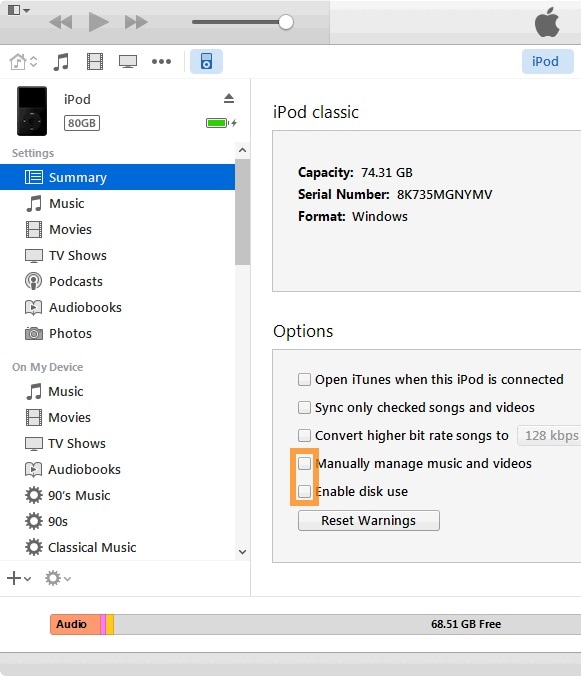
Schritt 2: iPod auf dem Mac öffnen
Sie werden den iPod auf dem Desktop finden können. Öffnen Sie ihn auf Ihrem Mac und alle Ihre Dateien werden dort angezeigt.
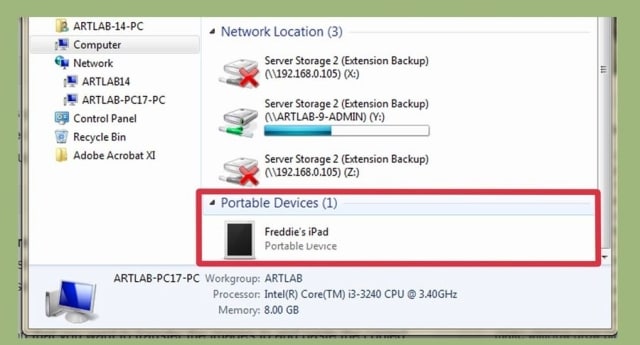
Schritt 3: Wählen Sie die Fotos aus
Wählen Sie die Fotos aus, die Sie von Ihrem iPod auf Ihren Mac kopieren möchten. Die Bilder befinden sich im Ordner "Fotos", können aber auch woanders gespeichert sein. Suchen Sie diese und wählen Sie sie aus.
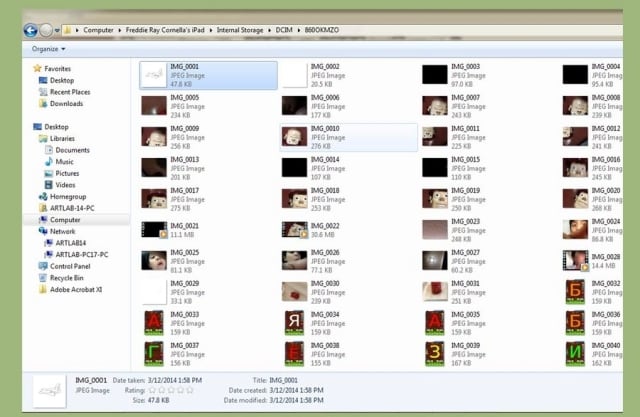
Schritt 4: Kopieren Sie die Bilder
Klicken Sie auf die Bilddateien und drücken Sie dann STRG und C, um die Bilder zu kopieren. Suchen Sie einen Ort oder einen Ordner zum Speichern der Bilder und drücken Sie dann die Befehlstaste und V auf Ihrer Tastatur. Sie können die Befehls- und X-Taste verwenden, wenn Sie die Bilder vom iPod entfernen möchten.
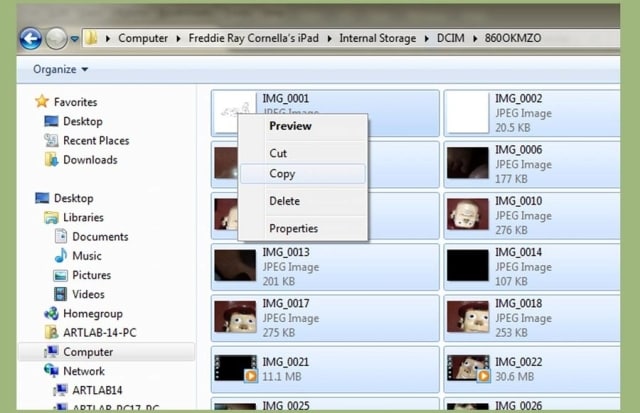
Schritt 5: Beginn der Übertragung
Der Kopiervorgang beginnt und wird einige Zeit in Anspruch nehmen, wenn Sie viele Bilder zusammen übertragen. Sie können die verbleibende Zeit anhand des Fortschrittsbalkens ablesen.
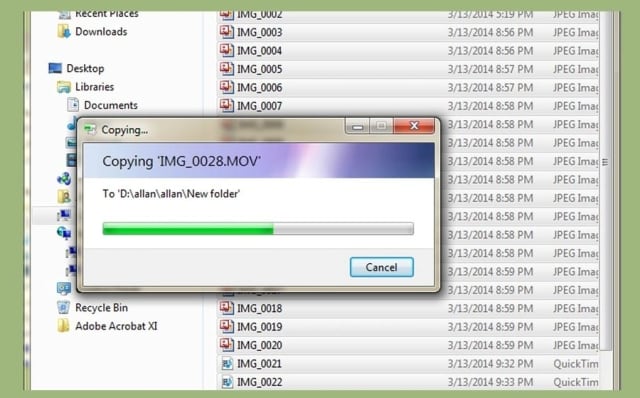
Schritt 6: Gerät sicher entfernen
Jetzt müssen Sie Ihren iPod auswerfen, um Ihre Daten zu sichern, bevor Sie ihn vom Mac trennen. Klicken Sie dazu mit der rechten Schaltfläche auf das iPod-Symbol auf dem Desktop und dann auf "Auswerfen" bzw. "Eject". Jetzt können Sie das USB-Kabel abziehen.

Die Übertragung ist nun erfolgreich.
Es ist extrem einfach, Dateien zwischen verschiedenen Geräten zu übertragen. Tools wie Wondershare Dr.Fone - Telefon-Transfer (iOS) machen diesen Prozess einfach und bequem. Sie können damit Dateien - ob Fotos, Videos, TV-Sendungen, Playlists - von einem Gerät auf ein anderes übertragen. Sie können mit Dr.Fone - Telefon-Verwaltung (iOS) auch von einem Apple-Gerät auf einen PC übertragen und umgekehrt. Alle aktuellen Versionen werden unterstützt, so dass die Kompatibilität kein Problem darstellt und Sie problemlos Fotos vom iPod auf den PC kopieren können.
Empfohlende Artikeln

Allrounder-Lösung für Smartphone



















Julia Becker
staff Editor
Kommentare